
İçindekiler:
- Adım 1: Arduino Mega 2560
- Adım 2: TFT LCD Shield 2.4"
- 3. Adım: Kitaplıklar
- Adım 4: Fonksiyonlar
- Adım 5: Örnek
- Adım 6: Kitaplıklar
- 7. Adım: Tanımlar
- Adım 8: Kurulum
- Adım 9: Döngü
- Adım 10: Çembere Dokunduğumuzu Kontrol Edin
- Adım 11: Geometrik Şekiller Oluşturma İşlevleri
- Adım 12: Dikdörtgene Dokunduğumuzu Kontrol Edin
- Adım 13: Çembere Dokunduğumuzu Kontrol Edin
- Adım 14: Üçgene Dokunduğumuzu Kontrol Edin
- Adım 15: Dokunulan Nesnenin Adını Yazdırma İşlevi
- Adım 16: Dosyalar
- Yazar John Day [email protected].
- Public 2024-01-30 13:20.
- Son düzenleme 2025-01-23 15:13.
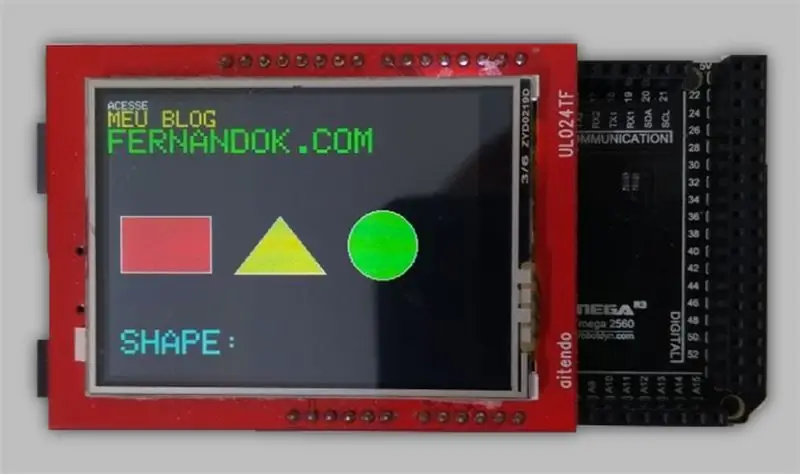

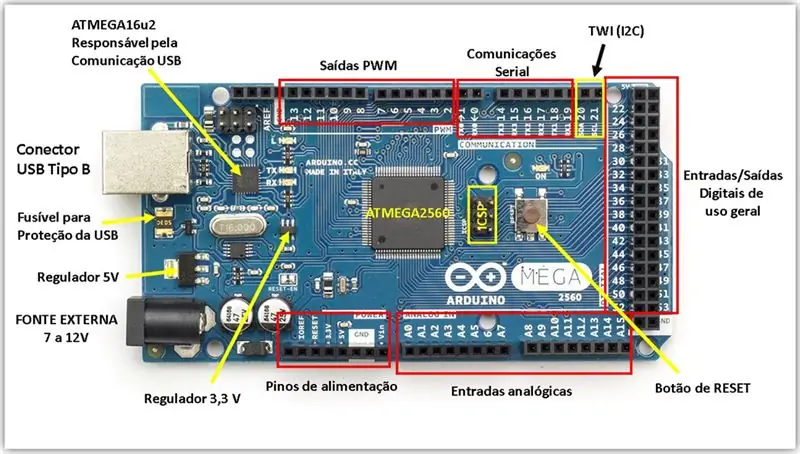
Daha kişiselleştirilmiş menüler ve daha iyi insan/makine arayüzleri oluşturmak ister misiniz? Bu tür projeler için Arduino ve Dokunmatik Ekran kullanabilirsiniz. Bu fikir cazip geliyor mu? Eğer öyleyse, bugün size Mega Arduino ve Dokunmatik Ekranlı bir montaj göstereceğim videoyu izleyin. Ekranda istediğiniz tasarımları nasıl yapacağınızı ve ayrıca dokunmak ve belirli bir komutu etkinleştirmek için ekran bölgesini nasıl belirleyeceğinizi göreceksiniz. Arduino Mega'yı pin sayısından dolayı kullanmayı tercih ettiğimi vurguluyorum.
Bugün size Dokunmatik Ekranı, grafik işlevlerini ve ekrandaki temas noktasının nasıl alınacağını tanıtacağım. Konumlandırma, yazma, şekil tasarlama, renkler, dokunma gibi tüm öğeleri içeren bir örnek de oluşturalım.
Adım 1: Arduino Mega 2560
Adım 2: TFT LCD Shield 2.4"
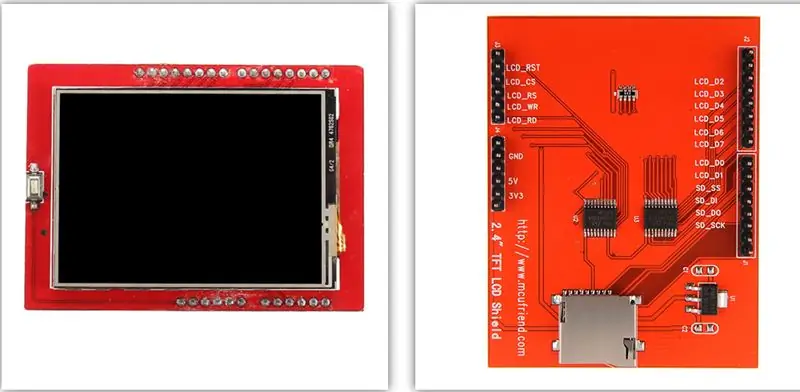

Projemizde kullandığımız bu ekranın ilginç bir özelliği var: SD karta sahip olması. Ancak bununla ilgili yazma ve okuma, yakında hazırlayacağım başka bir videoda gösterilecektir. Bugünkü dersin amacı, bu ekranın grafik ve dokunmatik ekran özelliklerini özel olarak ele almaktır.
Özellikler:
Ekran Boyutu: 2,4 inç
MicroSD kart yuvası
Renkli LCD: 65K
Sürücü: ILI9325
Çözünürlük: 240 x 320
Dokunmatik ekran: 4 kablolu dirençli dokunmatik ekran
Arayüz: 8 bit veri, artı 4 kontrol hattı
Çalışma voltajı: 3.3-5V
Boyutlar: 71 x 52 x 7 mm
3. Adım: Kitaplıklar

Kitaplıkları ekleyin:
"Adafruit_GFX"
"SWTFT"
"Dokunmatik ekran"
Bağlantılara tıklayın ve kütüphaneleri indirin.
Dosyayı açın ve Arduino IDE'nin kitaplıklar klasörüne yapıştırın.
C: / Program Dosyaları (x86) / Arduino / kitaplıklar
Not
Programımıza başlamadan önce önemli bir konuya değinmemiz gerekiyor: TOUCH kalibrasyonu.
Ekrandaki temas noktalarını almak için basit bir program kullanarak, her iki uçtaki (x, y) noktalarının değerini kaydedin (aşağıdaki şekilde sarı ile vurgulanmıştır). Bu değerler, dokunmayı ekrandaki grafik noktalara eşlemek için önemlidir.
#include //Dokunma noktalarına da izin ver #define YP A1 // Y+ Analog1'de #define XM A2 // X- Analog2'de #define YM 7 // Y- Digital7'de #define XP 6 // X+ Digital6'da //Dokunmatik Ekran ts = Dokunmatik Ekran(XP, YP, XM, YM); geçersiz kurulum() { Serial.begin(9600); } void loop() { TSPoint touchPoint = ts.getPoint();//pega o touch (x, y, z=pressao) Serial.print("X: "); Serial.println(touchPoint.x); Serial.print("Y:"); Serial.println(touchPoint.y); gecikme(1000); }
Adım 4: Fonksiyonlar
Şimdi kütüphanelerin bize sunabileceği bazı grafiksel fonksiyonlara bir göz atalım.
1. çizPiksel
DrawPixel işlevi, verilen noktada ekranda tek bir noktayı boyamaktan sorumludur.
void drawPixel (int16_t x, int16_t ve uint16_t color);
2. çizgi çizmek
drawLine işlevi, iki noktadan bir çizgi çizmekten sorumludur.
void drawLine (int16_t x0, int16_t y0, int16_t x1, int16_t y1, uint16_t color);
3. Hızlı VLine çizin
DrawFastVLine işlevi, bir noktadan ve yükseklikten dikey bir çizgi çizmekten sorumludur.
void drawFastVLine (int16_t x, int16_t y, int16_t h, uint16_t color);
4. Hızlı Hline çizin
drawFastHLine işlevi, bir noktadan ve genişlikten yatay bir çizgi çizmekten sorumludur.
void drawFastHLine (int16_t x, int16_t y, int16_t w, uint16_t color);
5. Beraberlik
DrawRect işlevi, ekranda bir dikdörtgen çizmekten, bir başlangıç noktasını, yüksekliğini ve genişliğini geçmekten sorumludur.
void drawRect (int16_t x, int16_t y, int16_t w, int16_t h, uint16_t color);
6. Doldurma
fillRect işlevi, drawRect ile aynıdır, ancak dikdörtgen verilen renkle doldurulacaktır.
void fillRect (int16_t x, int16_t y, int16_t w, int16_t h, uint16_t color);
7. beraberlikRoundRect
drawRoundRect işlevi, drawRect ile aynıdır, ancak dikdörtgenin kenarları yuvarlatılmış olacaktır.
void drawRoundRect (int16_t x0, int16_t y0, int16_t w, int16_t h, int16_t yarıçapı, uint16_t renk);
8. DoldurYuvarlakRect
fillRoundRect işlevi, drawRoundRect ile aynıdır, ancak dikdörtgen verilen renkle doldurulacaktır.
void fillRoundRect (int16_t x0, int16_t y0, int16_t w, int16_t h, int16_t yarıçap, uint16_t renk);
9. çizÜçgen
DrawTriangle işlevi, 3 köşenin noktasını geçerek ekranda bir üçgen çizmekten sorumludur.
void drawTriangle (int16_t x0, int16_t y0, int16_t x1, int16_t y1, int16_t x2, int16_t y2, uint16_t renk);
10. DoldurÜçgen
fillTriangle işlevi, drawTriangle işleviyle aynıdır, ancak üçgen verilen renkle doldurulacaktır.
void fillTriangle (int16_t x0, int16_t y0, int16_t x1, int16_t y1, int16_t x2, int16_t y2, uint16_t renk);
11. Çember çiz
drawCircle işlevi, bir kaynak noktasından ve bir yarıçaptan bir daire çizmekten sorumludur.
void drawCircle (int16_t x0, int16_t y0, int16_t r, uint16_t color);
12. Doldur Çember
fillCircle işlevi, drawCircle ile aynıdır, ancak daire verilen renkle doldurulacaktır.
void fillCircle (int16_t x0, int16_t y0, int16_t r, uint16_t color);
13. Doldurma Ekranı
FillScreen işlevi, ekranı tek bir renkle doldurmaktan sorumludur.
void fillScreen (uint16_t color);
14. setİmleç
setCursor işlevi, imleci belirli bir noktaya yazmak üzere konumlandırmaktan sorumludur.
geçersiz setCursor (int16_t x, int16_t y);
15. setMetinRenk
setTextColor işlevi, yazılacak metne bir renk atamaktan sorumludur. Bunu kullanmanın iki yolu var:
geçersiz setTextColor (uint16_t c); // onlyvoid setTextColor yazma rengini ayarlar (uint16_t c, uint16_t bg); // yazı rengini ve arka plan rengini ayarla
16. setTextSize
setTextSize işlevi, yazılacak metne bir boyut atamaktan sorumludur.
geçersiz setTextSize (uint8_t s);
17. setTextWrap
setTextWrap işlevi, ekranın sınırına ulaştığında satırın kırılmasından sorumludur.
geçersiz setTextWrap (boole w);
18. setDöndürme
setRotation işlevi ekranın döndürülmesinden sorumludur (manzara, portre).
geçersiz setRotation (uint8_t r); // 0 (standart), 1, 2, 3
Adım 5: Örnek

Ekranın bize sağladığı kaynakların çoğunu kullanacağımız bir program oluşturacağız.
Farklı boyutlarda bazı dizeler yazalım, üç geometrik şekil oluşturalım ve üzerlerindeki dokunma olayını alalım, şekillerden birine her dokunduğumuzda hemen altındaki şekil adının geri bildirimini alacağız.
Adım 6: Kitaplıklar
Öncelikle kullanacağımız kütüphaneleri tanımlayalım.
#include //responsável pela parte gráfica
#include ///cevaplar pegar os toques na tela
#include //comunicação com o ekranı
#include // comunicação com o ekranı
#include "math.h" // hesap potensi
7. Adım: Tanımlar
Pinler için bazı makrolar ve ayrıca kullanacağımız önemli değerler tanımlayacağız.
//Dokunma noktalarına da izin verin#YP A1 tanımlayın // Y+ #XM A2 tanımlayın // X- #YM 7 tanımlayın // Y- #XP tanımlayın 6 // X+ //Dokunmaya değer katarlar // Öne Çıkan basit öğeler, geçerlilik değerlerinin (x, y) bir cada toque // encontre os valores nas ekstremidades maks/min (x, y) #define TS_MINX 130 #define TS_MINY 80 #define TS_MAXX 900 #define TS_MAX // tamanho dos textos #define TEXT_SIZE_L 3 #define TEXT_SIZE_M 2 #define TEXT_SIZE_S 1 //metinlerin geri bildirim konumunun belirlenmesi #define FEEDBACK_LABEL_X 10 #define FEEDBACK_LABEL_Y 200 #define FEEDBACK_TOUCH_X 120'ye basın 10 #define MAXPRESSURE 1000
Bazı makroların tanımıyla devam ediyoruz.
//Associa o nome das cores aos valores muhabirleri#define BLACK 0x0000 #define KIRMIZI 0xF800 #define GREEN 0x07E0 #define CYAN 0x07FF #define SARI 0xFFE0 #define WHITE 0xFFFF //dados de criação do circulo const = 30 daire; const int daire_x = 240; const int daire_y = 125; //Dokunmatik Ekranlar = Dokunmatik Ekran(XP, YP, XM, YM); // SWTFT tft grafiğinin bir parçası olarak manipüle etmek için nesne;
Adım 8: Kurulum
Kurulumda, grafik kontrol nesnemizi başlatacağız ve ilk konfigürasyonları yapacağız.
geçersiz kurulum() { Serial.begin(9600); //grafik grafik nesnesini sıfırlama veya sıfırlama tft.reset(); // grafik çizimi için kontrol nesnesi tft.begin(); gecikme(500); //rotaciona bir tele para yatay tft.setRotation(1); // bir tela toda de preto tft.fillScreen(SİYAH); //başlangıçtaki yapılandırmaların yapılandırılması için bir função chama initialSettings(); }
Adım 9: Döngü
Döngüde ekrana dokunduğumuz noktayı alacağız ve dokunmanın şekillerden birinde olup olmadığına bakacağız.
void loop() { TSPoint touchPoint = ts.getPoint();//pega o touch (x, y, z=pressao) pinMode(XM, OUTPUT); pinMode(YP, ÇIKIŞ); //mapeia o ponto de touch para o (x, y) grafico // o fato de termos rotacionado bir tele para peyzaj implica no X receber o mapeamento de Y TSPoint p; p.x = harita(touchPoint.y, TS_MINY, TS_MAXY, 0, 320); p.y = harita(touchPoint.x, TS_MINX, TS_MAXX, 240, 0); // eğer (touchPoint.z > MINPRESSURE && touchPoint.z < MAXPRESSURE) { //düzenleme yapılmaz if(pointInRect(p)) { writeShape("Rect"); } //verifica se tocou no triangulo else if(pointInsideTriangle(TSPoint(110, 150, 0), TSPoint(150, 100, 0), TSPoint(190, 150, 0), p)) { writeShape("Üçgen"); } //verifica se tocou no circulo else if(pointInCircle(p)) { writeShape("Daire"); } } }
Adım 10: Çembere Dokunduğumuzu Kontrol Edin
Bu adımda ekran başlatma ile ilgileniyoruz ve görüntülenecek metinlerin renklerini tanımlıyoruz.
/*Öğeleri geliştirme */ void initialSettings() { tft.setTextColor(WHITE); tft.setTextSize(TEXT_SIZE_S); tft.println("ACESSE"); tft.setTextColor(SARI); tft.setTextSize(TEXT_SIZE_M); tft.println("MEU BLOG"); tft.setTextColor(YEŞİL); tft.setTextSize(TEXT_SIZE_L); tft.println("FERNANDOK. COM"); createRect(); createTriangle(); createCircle(); tft.setCursor(FEEDBACK_LABEL_X, FEEDBACK_LABEL_Y); tft.setTextColor(CYAN); tft.setTextSize(TEXT_SIZE_L); tft.println("ŞEKİL: "); }
Adım 11: Geometrik Şekiller Oluşturma İşlevleri
Kökleri belirlediğimiz bir dikdörtgen, bir üçgen ve bir daire oluşturuyoruz.
//cria um retangulo com origem (x, y) = (10, 100)//width = 80 e yükseklik = 50 void createRect() { tft.fillRect(10, 100, 80, 50, RED); tft.drawRect(10, 100, 80, 50, BEYAZ); } //cria um triangulo ortak köşeler: //A = (110, 150); B = (150, 100); C = (190, 150) void createTriangle() { tft.fillTriangle(110, 150, 150, 100, 190, 150, SARI); tft.drawTriangle(110, 150, 150, 100, 190, 150, BEYAZ); } //cria um circulo com origem no ponto (x, y) = (240, 125) e raio = 30 void createCircle() { tft.fillCircle(240, 125, 30, GREEN); tft.drawCircle(240, 125, 30, BEYAZ); }
Adım 12: Dikdörtgene Dokunduğumuzu Kontrol Edin
Bu fonksiyon, noktanın dikdörtgenin içinde olup olmadığını kontrol eder.
//Ponto'yu kontrol etmek için kontrol edin pointInRect(TSPoint p) { //max/min X do retangulo if(px >= 10 && px <= 90) { //max/min Y do retangulo if(py) = 100) { true döndür; } } false döndür; }
Adım 13: Çembere Dokunduğumuzu Kontrol Edin
Bu daire ile aynıdır.
//distancia entre pontos D = raiz((xb-xa)^2 + (yb-ya)^2)//vefifica se o ponto está dentro do circulo //se a distancia do ponto pra origem do circulo for menor ou igual ao raio, en iyi dentro bool pointInCircle(TSPoint p) { kayan mesafe = sqrt(pow(px - daire_x, 2) + pow(py - daire_y, 2)); if(mesafe <= daire_yarıçapı) { dönüş doğru; } false döndür; }
Adım 14: Üçgene Dokunduğumuzu Kontrol Edin
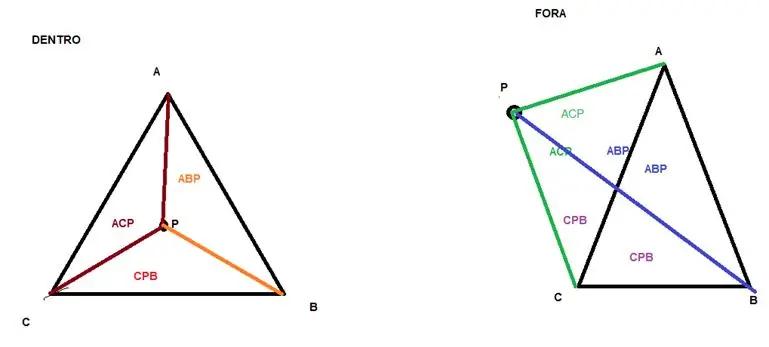
Noktanın aynı kontrolü üçgen içinde de gerçekleşir.
// İşlemleri doğrulayan ABC// Üçgenleri kontrol et TRUE senão retorna YANLIŞ bool pointInsideTriangle(TSPoint a, TSPoint b, TSPoint c, TSPoint p){ float ABC = üçgenArea(a, b, c); float ACP = üçgenAlan(a, c, p); float ABP = üçgenAlan(a, b, p); float CPB = üçgenAlan(c, p, b); if(ABC == ACP+ABP+CPB){ true döndür; } false döndür; } // İşlevsel bir hesapla bir alan de um triangulo com temel nos pontos x, y float üçgenArea(TSPoint a, TSPoint b, TSPoint c){ return fabs(((bx - ax)*(cy - ay) - (cx - balta) * (tarafından - ay))/2); }
Adım 15: Dokunulan Nesnenin Adını Yazdırma İşlevi
Burada kullanılan geometrik şeklin adını ekrana yazıyoruz.
//biçimsel bir geometrik düzene girmeden önce yazmaShape(Dize şekli) { tft.fillRect(FEEDBACK_TOUCH_X, FEEDBACK_TOUCH_Y, 170, 30, BLACK); tft.setCursor(FEEDBACK_TOUCH_X, FEEDBACK_TOUCH_Y); tft.setTextSize(TEXT_SIZE_G); tft.setTextColor(BEYAZ); tft.println(şekil); }
Adım 16: Dosyalar
Dosyaları indirin:
BEN HAYIR
Önerilen:
ESP32 Tabanlı Dokunmatik Ekranlı RFID Okuyucu: 7 Adım

Dokunmatik Ekranlı ESP32 Tabanlı RFID Okuyucu: Bu küçük talimatta, bir ESP32 DEV KIT C modülü, RC-522 tabanlı okuyucu pcb ve bir AZ-Touch ESP kiti kullanarak duvara montaj için TFT çıkışlı basit bir RFID okuyucunun nasıl oluşturulacağını göstereceğim. Kapı girişi veya hırsız alarmı için bu okuyucuyu kullanabilirsiniz
Dokunmatik Ekranlı ESP32 Codelock: 5 Adım

Dokunmatik Ekranlı ESP32 Kod Kilidi: Birçok kişi, çalışmalarını test etmek ve ayrıca kendi geliştirmeleri için başlangıç noktası olarak ArduiTouch için çok basit bir kod örneği istedi. Bu çok basit kod kilidi, Arduitouch'ın temel işlevlerini herhangi bir zil ve ıslık olmadan gösterecek ve
ESP8266 ve Dokunmatik Ekranlı DIY Geiger Sayacı: 4 Adım (Resimlerle)

ESP8266 ve Dokunmatik Ekranlı DIY Geiger Sayacı: GÜNCELLEME: WIFI VE DİĞER EKLENEN ÖZELLİKLER İLE YENİ VE GELİŞTİRİLMİŞ VERSİYON BURADA bir Geiger Sayacı tasarladım ve yaptım - iyonlaştırıcı radyasyonu algılayabilen ve kullanıcısını tehlikeli ortam radyasyon seviyelerine karşı uyarabilen bir cihaz - hayır tıklayarak çok tanıdık
Dokunmatik Ekranlı Tartı (Arduino): 7 Adım (Resimli)

Dokunmatik Ekranlı Tartı (Arduino): Hiç dokunmatik ekranlı bir Tartı yapmak istediniz mi? Hiç düşünmedin mi? Pekala, okumaya devam edin ve bir tane oluşturmayı deneyin…TFT dokunmatik ekranın ve Yük Hücresinin ne olduğunu biliyor musunuz? Evet ise Adım 1'e geçin, başka bir şekilde Giriş bölümünü okuyarak başlayın.Giriş:Ne
İnternet Erişimi Olan Herhangi Bir Dokunmatik Ekranlı Cep Telefonunda IPhone Tarzı: 6 Adım

İnternet Erişimi Olan Herhangi Bir Dokunmatik Ekranlı Cep Telefonunda IPhone Tarzı: Burada, bu efekt için bir LG Voyager ana sayfasını uygun myphonetoo sayfasına ayarlamayı ele alacağım. Bu, dokunmatik ekranlı bir telefonda en iyi sonucu verir. iPhone, tüm bağlantılar tasarlanmış web sitelerine gider
